
Il-mikrofonu jista 'jinstab għal raġunijiet differenti, pereżempju, minħabba l-konnettur użat jew malfunzjonijiet fiżiċi tal-apparat innifsu. Sussegwentement, aħna se nikkunsidraw il-metodi tal-programm ta 'soluzzjoni, għalhekk aħna jagħtuk parir lill-ispezzjoni esterna tal-wajers u l-mikrofonu, kif ukoll tibdel il-konnettur użat, jekk hemm opportunità bħal din.
Metodu 1: L-aġġustament tal-qligħ tal-mikrofonu
Id-dehra tal-ħoss fl-isfond tal-mikrofonu mhux dejjem titkellem dwar il-preżenza ta 'problemi ta' hardware - il-kawża hija iktar ta 'spiss l-iżbalji tal-programm jew parametri inkorporat. Għalhekk, fl-ewwel lok, għandek tiċċekkja s-settings tal-Windows - huwa aktar faċli milli tfittex ħsarat fiżiċi. Ir-raġuni ewlenija għall-apparenza ta 'storbju fl-isfond hija wisq qligħ, fejn it-tagħmir jagħti fallimenti minħabba li sempliċement mhux iddisinjat għal volumi bħal dawn. Dan jirreferi prinċipalment għal mudelli tal-baġit, iżda ma jevitax il-parti u tagħmir aktar għaljin.
- Mur fil-menu "Start" u ħalli l-għażliet "parametri" billi tikklikkja fuq l-ikona fil-forma ta 'tagħmir.
- Ikklikkja fuq l-ewwel partizzjoni bl-isem "Sistema".
- Uża l-panew tax-xellug biex tmur fil- "ħoss".
- Filwaqt li m'hemm l-ebda settings meħtieġa hawn, għalhekk għandek bżonn tmexxi l- "pannell tal-kontroll tal-ħoss" billi tikklikkja l-linja magħżula fil-screenshot li jmiss.
- Fit-tieqa li tidher, aqleb għat-tab "Rekord".
- Agħfas darbtejn l-ikona tal-mikrofonu kienet tmur għall-proprjetajiet tagħha.
- Iftaħ it-tab "livelli" u jbaxxi l-valur tal-qligħ billi tiċċekkja kif taffettwa l-apparat.

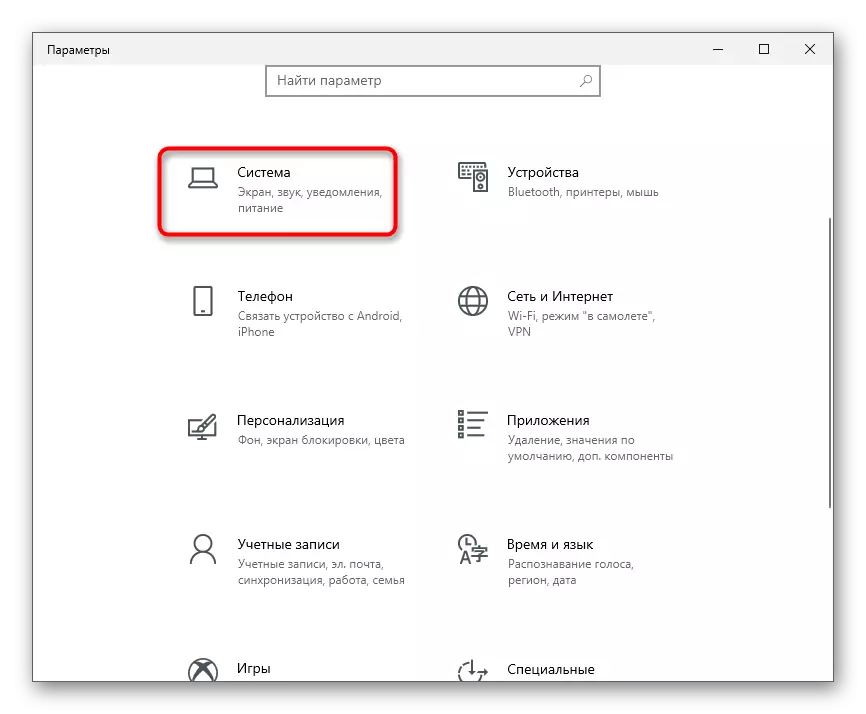
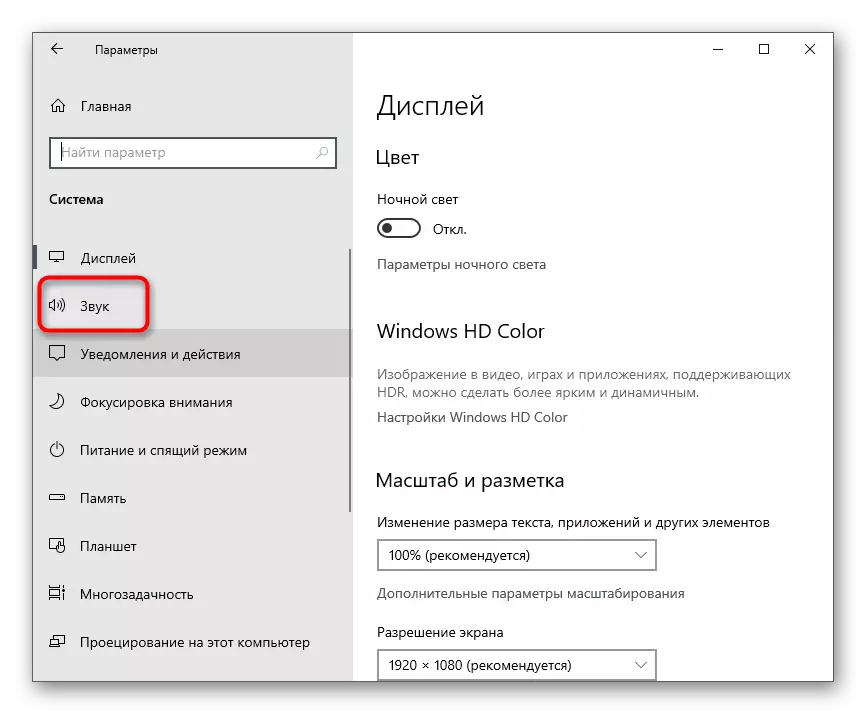
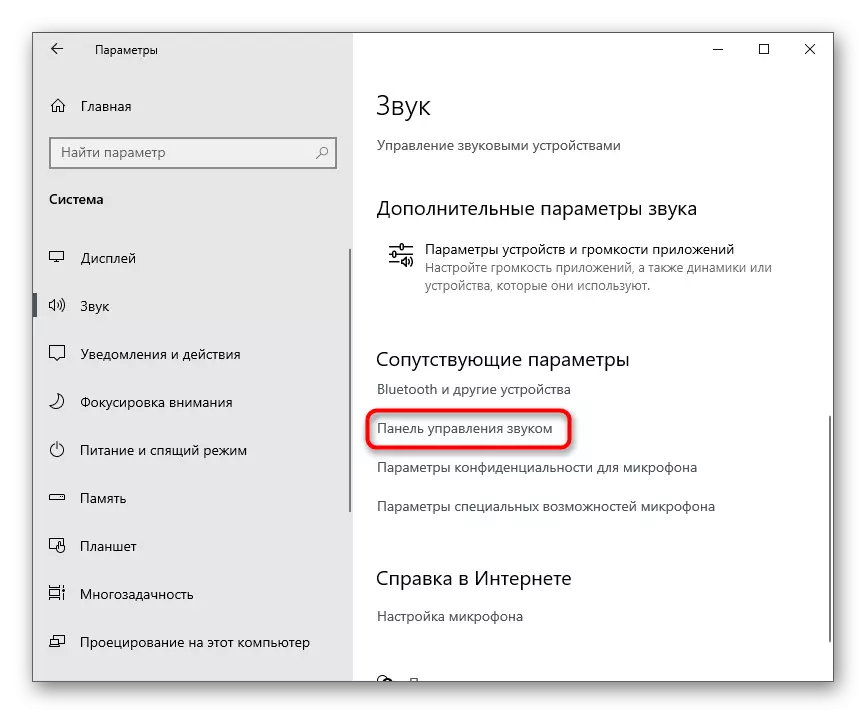
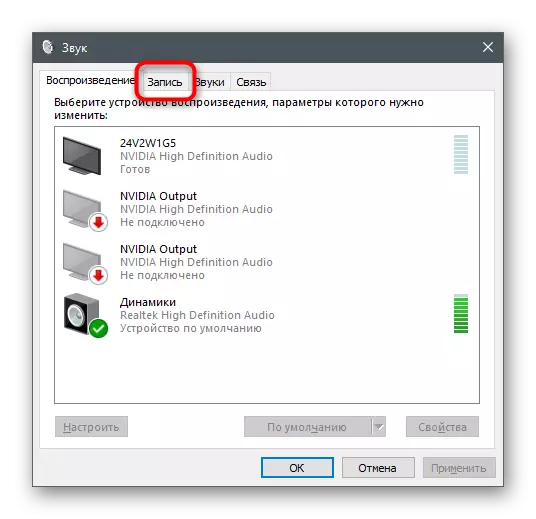
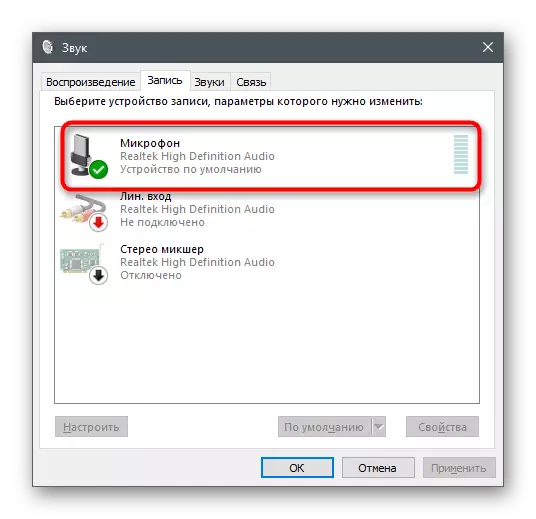

Il-bidliet kollha huma applikati u ttestjati minnufih anke permezz tal-għodda tas-smigħ inkorporata mill-apparat jew applikazzjonijiet oħra. Huwa estiż dwar dan f'artikolu separat, fejn issib informazzjoni dwar dan is-suġġett.
Aqra iktar: Iċċekkja tal-mikrofonu fil-Windows 10
Metodu 2: Ġestjoni ta 'titjib mibni
Jekk l-istruzzjoni kienet ineffettiva, ma tgħaġġelx li tħalli l-menu miftuħ, għax għandha bosta iktar punti li jistgħu jinfluwenzaw. Iftaħ it-tab "Titjib" u ara, biswit liema effetti checkboxes huma installati. Jekk is-soppressjoni tal-ħoss u l-eku huma b'diżabilità, jippruvaw jippermettu dawn il-filtri, u mbagħad tittestjahom. It-titjib li jifdal assoċjati ma 'effetti ħżiena huma diżattivati aħjar minħabba li mhux dejjem jaħdmu kif kien maħsub mill-iżviluppaturi.

Metodu 3: Nibdlu l-format default
Fl-istess tieqa, hemm għażla "Avvanzata" tab bil-format default. Għalih, hemm ħafna valuri differenti adattati għal ċerti mikrofoni. Normalment il-parametru default huwa ottimali, iżda ma japplikax għall-mudelli kollha tal-mikrofonu. Tista 'ssib informazzjoni dwar l-internet dwar liema frekwenza tat-teħid tal-kampjuni hija aħjar li tagħżel għat-tagħmir użat, u mbagħad ibiddluh f'dan l-issettjar biex issir taf jekk se taffettwax it-tneħħija tal-ħoss ta' l-isfond tal-mikrofonu.
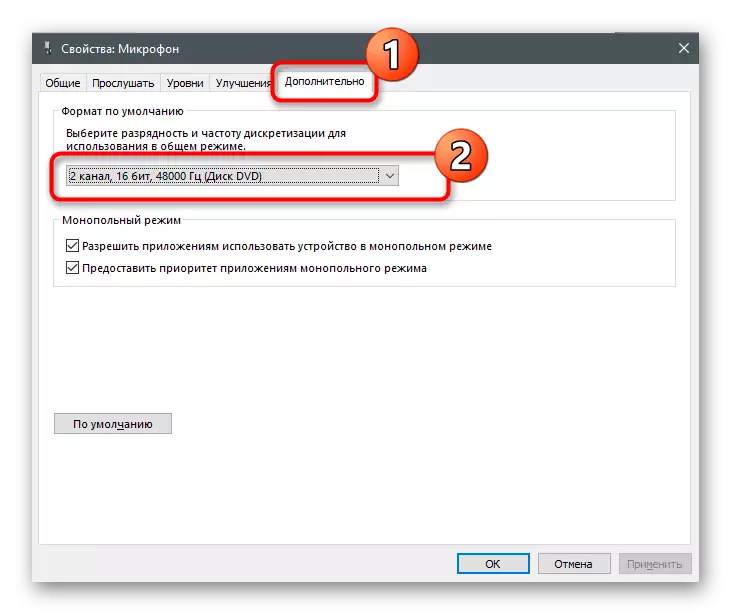
Metodu 4: Itfi l-funzjoni "Isma 'dan l-apparat"
Jusqu'à présent, l-inklużjoni tal-funzjoni "Isma 'dan l-apparat", ħafna drabi tikkawża problemi bl-operazzjoni tal-mikrofonu. L-utenti sempliċement ninsew li din it-teknoloġija tirriproduċi l-ħoss direttament mill-mikrofonu fil-headphones jew il-kelliema, u għalhekk jidher il-vuċi jew l-istorbju. Fl-istess tieqa bi proprjetajiet, tiftaħ it-tab "Isma" u kun żgur li din il-karatteristika hija diżattivata. Inkella, ser ikollok bżonn tneħħi l-marka tal-kontroll u tapplika l-bidliet.

Metodu 5: Aġġornament tas-sewwieqa tal-awdjo
Normalment, jekk is-sewwieqa tal-ħoss huma skaduti jew nieqsa, il-mikrofonu ma jinstabx minn xi applikazzjonijiet. Huwa inqas probabbli li fallimenti fil-funzjonament u d-dehra ta 'storbju jew hissing. Madankollu, l-aġġornament tas-sewwieqa jew l-installazzjoni tagħhom mill-bidu ma tieħux ħafna ħin, għalhekk aħna nirrakkomandaw li niċċekkjaw dan il-metodu u nsib jekk hux ser jgħin biex isolvi l-problema.
Aqra iktar: Niżżel u installa sewwieqa tal-awdjo
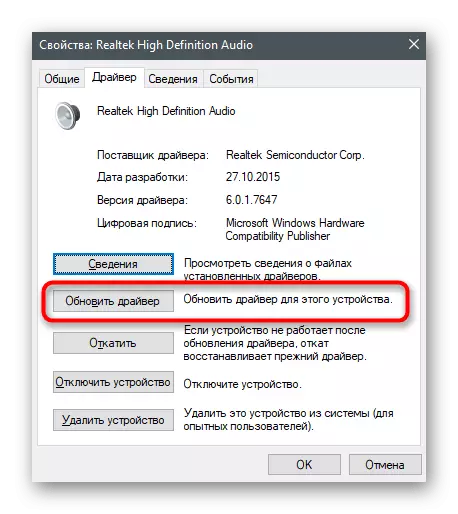
Metodu 6: Ikkonfigura Maniġer tal-Ġestjoni tal-Ħoss
Maniġer tal-Ġestjoni tal-Ħoss - Programm grafiku minn żvilupp tal-kard tal-ħoss jew mikrofoni, li ġeneralment jiġu installati fuq kompjuter bis-sewwieqa. Il-funzjonalità tagħha tinkludi diversi settings li jippermettulek tottimizza l-operazzjoni tal-apparat. Jekk xorta ma tafx kif tmexxi tali programm, għax ma kinux iltaqgħu ma 'tali neċessità, aqra lezzjoni oħra fuq il-websajt tagħna.
Aqra iktar: Realtek HD Dispatcher Ftuħ Metodi fil-Windows 10
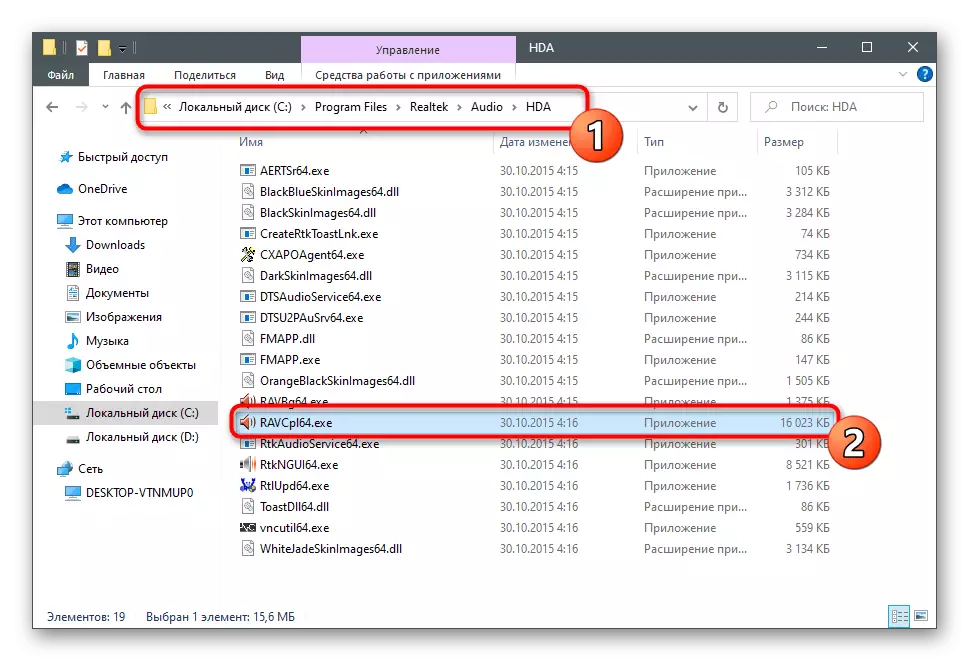
Il-proċess ta 'konfigurazzjoni f'dan il-programm huwa simili għal dawk li diġà ġew deskritti hawn fuq, iżda jista' jkollhom algoritmu ieħor ta 'azzjonijiet u jaffettwaw b'mod favorevoli l-operazzjoni tal-mikrofonu.
- Wara li tibda d-dispatcher, mur fit-tab tal-mikrofonu. Fil-screenshot, l-immaġni hija speċifikata mill-buttuna responsabbli għat-twaqqif tal-qligħ - ikklikkja fuqha biex tibda dan snap.
- Neħħi kompletament il-qligħ jew inaqqas b'mod sinifikanti l-valur tiegħu biex iqabbel ir-riżultat.
- Sussegwentement, jattiva funzjonijiet ta 'soppressjoni tal-ħsejjes u eku jekk huma diżattivati awtomatikament. Fil-każ meta jkunu diġà jaħdmu, tista 'tiċċekkja kif il-vuċi tinstema' fil-mikrofonu mingħajr l-azzjoni tagħhom.
- L-aħħar azzjoni hija bidla fil-format standard, li tkellimna fil-mod 3. Agħżel hawn eżattament l-istess valur, allura tista 'tagħlaq il-maniġer tal-kontroll tal-ħoss.
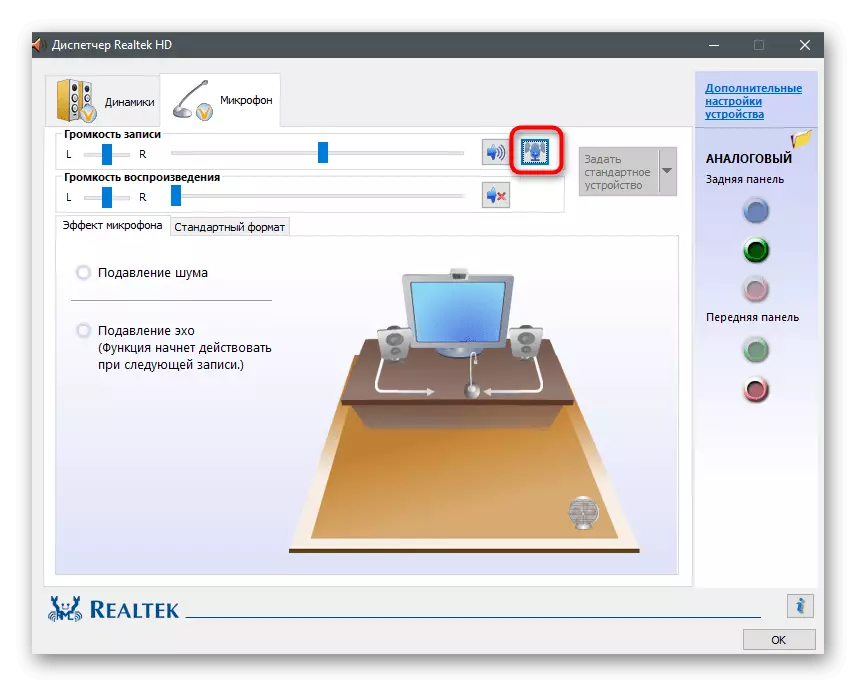
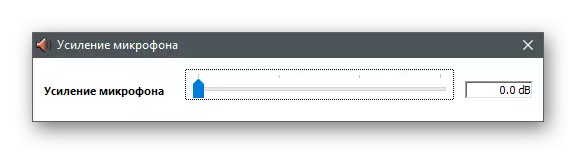
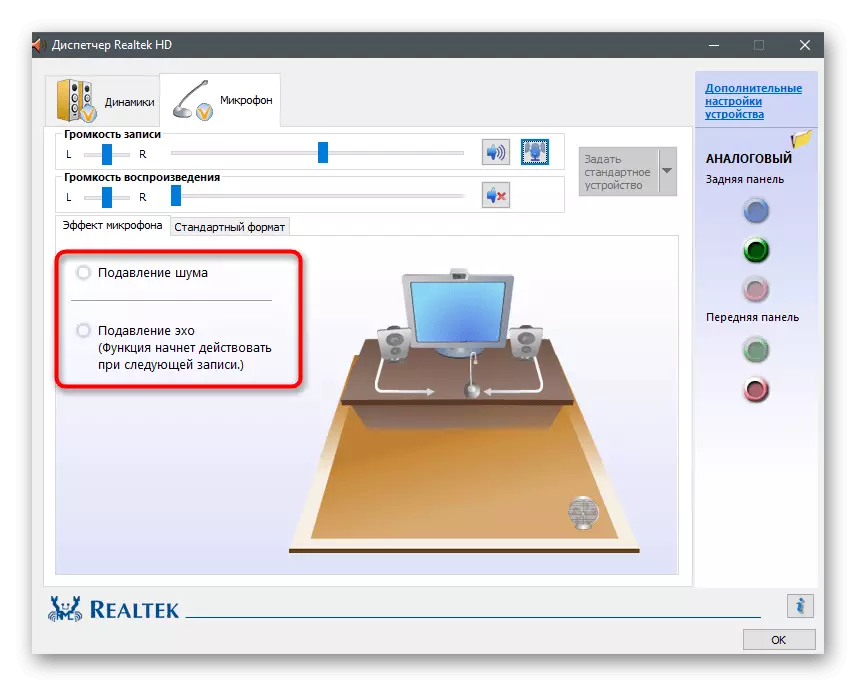
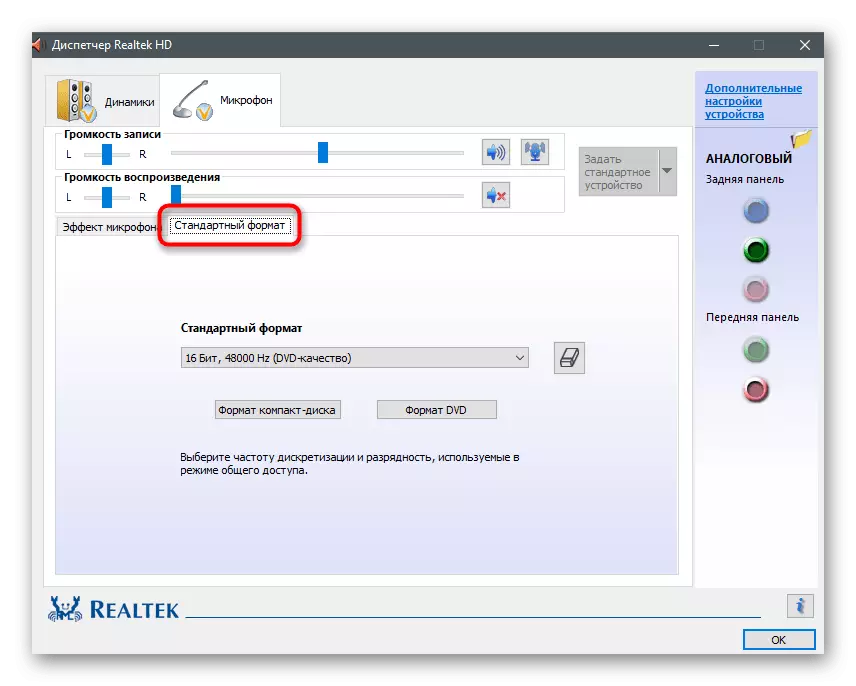
Metodu 7: Installazzjoni KRISP
Ejja ngħidu li d-dehra tal-istorbju hija n-nuqqas ta 'mikrofonu tal-baġit jew problema li dehret mill-apparat wara ċertu żmien ta' operazzjoni. Ħafna probabbli, il-mikrofonu mhuwiex suġġett għat-tiswija jew se jiswa aktar mill-ispiża tat-tagħmir innifsu. Fin-nuqqas tal-possibbiltà ta 'sostituzzjoni, jibqa' jirrikorri għal diversi metodi ta 'korrezzjoni tas-sitwazzjoni, u aħna diġà mitkellma dwar xi wħud minnhom qabel. Jekk ma għen xejn mill-elenkati, jagħmel sens li tgħabbi software speċjali maħsub biex itejjeb il-ħoss. L-ewwel programm bħal dan se jkun KRISP.
Mur fis-sit uffiċjali KRISP
- Fuq il-websajt uffiċjali ssib il-verżjoni ta 'KRISP għall-programm Qbid biex tinstallaha bħala plugin, jew verżjoni desktop regolari. Jekk tuża mikrofonu għal komunikazzjoni faċli u ma toħloqx kontenut tal-vidjow, jippreferi t-tieni għażla.
- Biex tuża s-softwer, żgur li għandek bżonn tidħol fil-Google jew toħloq kont ġdid.
- Jistennew li l-download biex tniżżel il-fajl eżekutibbli u run biex tibda l-installazzjoni.
- It-tieqa tal-installatur tidher fuq l-iskrin bi struzzjonijiet standard.
- Meta l-installazzjoni titlesta, it-tieqa KRISP tidher fuq in-naħa tal-lemin tad-desktop. Ikklikkja l-buttuna Start Setup.
- Mexxi lura għall-profil u aqra s-settings li dehru. Agħżel il-mikrofonu tiegħek mil-lista ta 'apparati misjuba u telimina l-istorbju fl-isfond u interferenza differenti għaliha billi tattiva l-algoritmu mibni fil-programm.

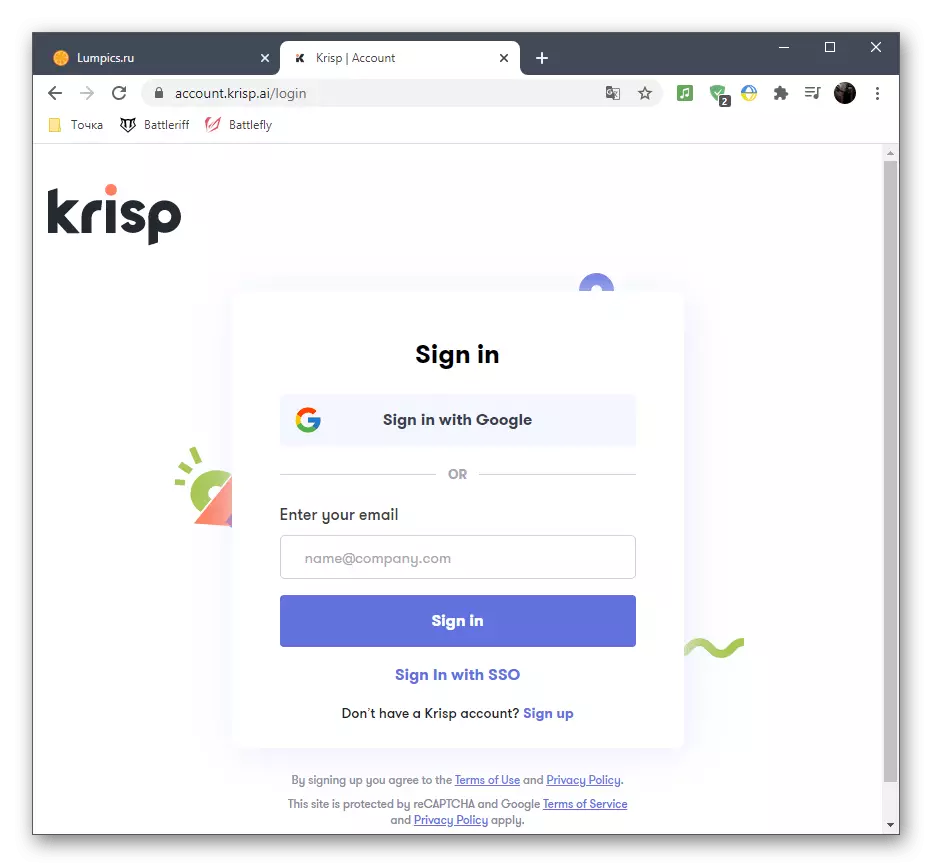
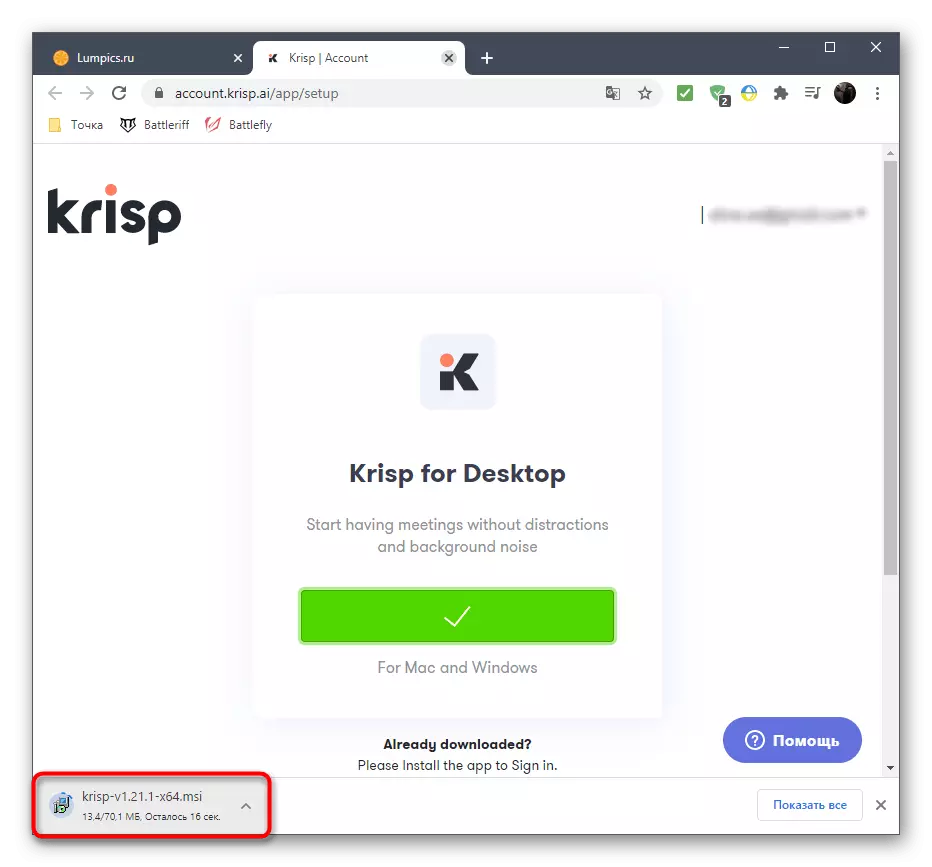

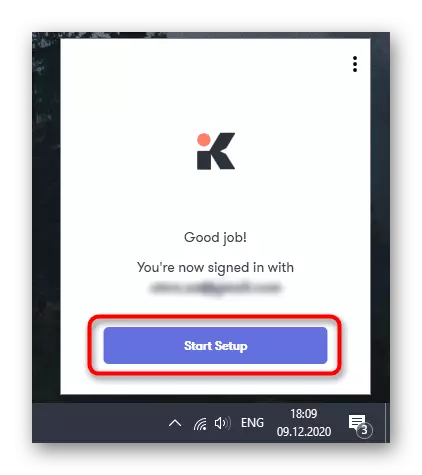

Mexxi malajr fuq azzjonijiet addizzjonali relatati ma 'dawk l-utenti li għażlu KRISP plugin biex jaħdmu ma' programmi ta 'qbid jew Skype. F'dan il-każ, fis-settings ser ikollok bżonn tispeċifika parametri addizzjonali sabiex il-filtri jaħdmu b'mod korrett.
- Mexxi l-programm (għandna oss) u nsejħu settings.
- Iftaħ il- "vuċi u vidjo" jew "awdjo" taqsima u jsibu l-lista ma 'apparat input disponibbli. Espandi u agħżel apparat virtwali ġdid minn KRISP. Applika l-bidliet u għalaq il-menu bil-parametri.
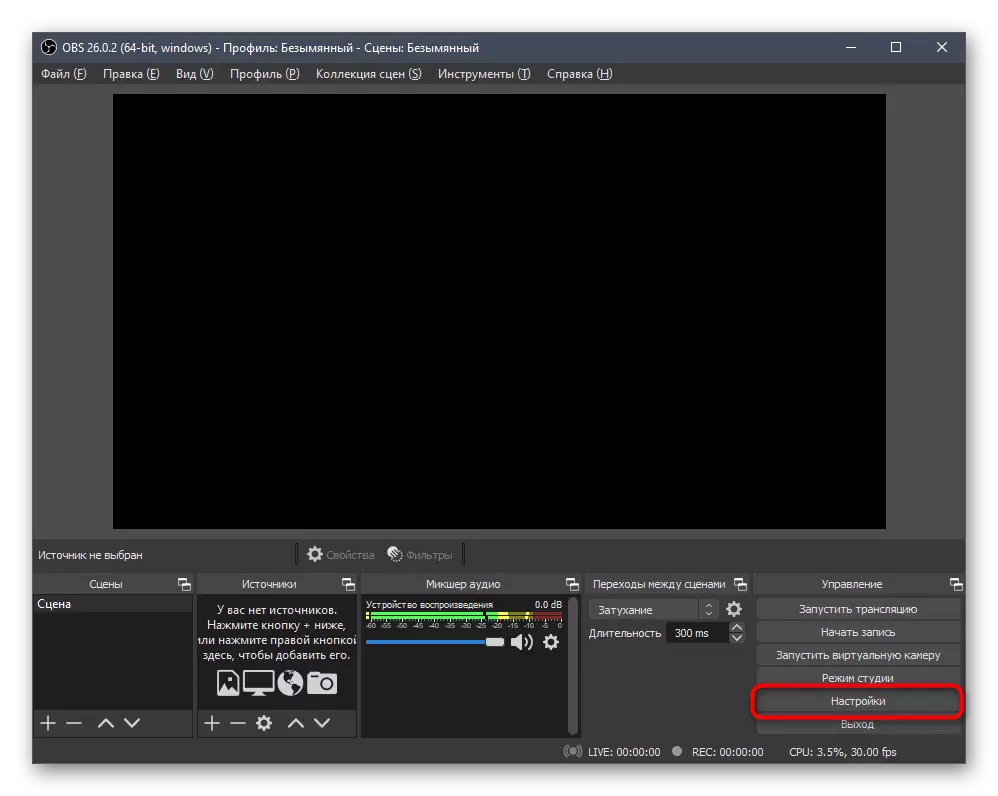
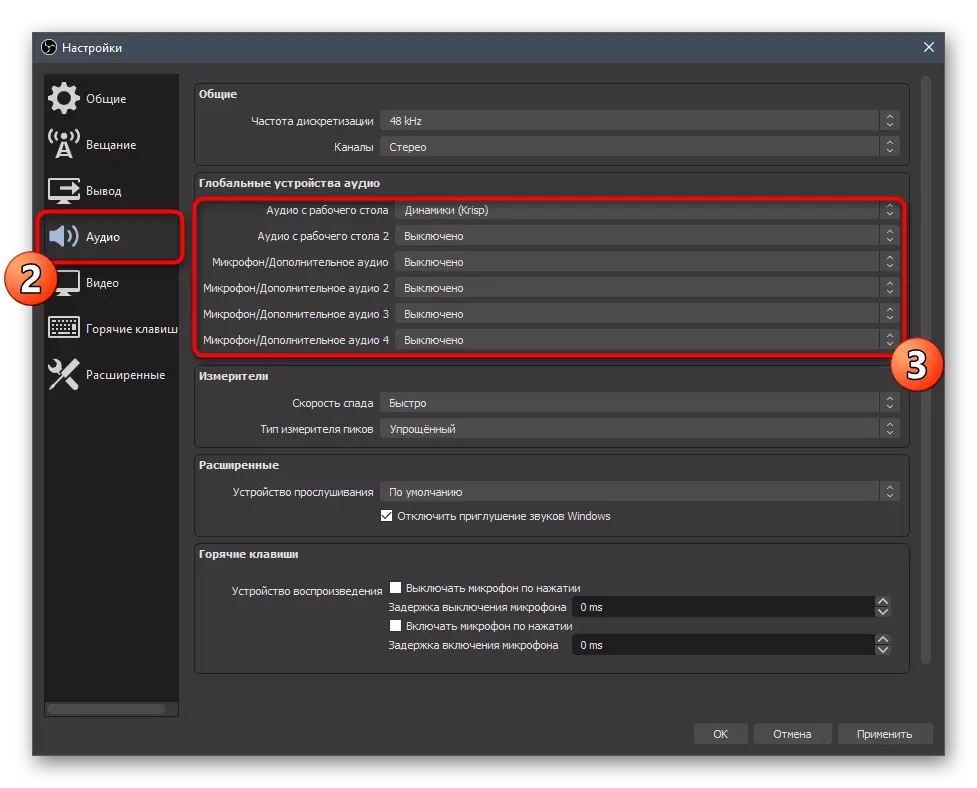
Innota li l-iżviluppaturi tal-programm taħt konsiderazzjoni għamlu algoritmu uniku, li issa jintuża f'applikazzjonijiet oħra għall-komunikazzjoni, fejn hemm aċċess għal filtri tad-dwana. Jista 'jitqies bħala wieħed mill-aqwa u jekk ittestjajt l-assemblaġġ b'xejn tagħha u tkun sodisfatt bis-sħiħ bir-riżultat, huwa rrakkomandat li tixtri verżjoni primjum għall-użu permanenti.
Metodu 8: Installazzjoni SoundSoap +
Mhux dejjem il-ħsejjes tal-mikrofonu jinstabu matul l-użu tagħha fil-ħin reali - xi kultant isir notevoli meta wieħed jisma 'r-reġistrazzjoni lesta, li tissostitwixxi li mhix konvenjenti ħafna. Għalhekk, tista 'tirrikorri għall-ottimizzazzjoni tal-binarju bl-użu ta' softwer addizzjonali. Bħala eżempju, aħna nikkunsidraw il-verżjoni bla ħlas ta 'Soundsoap +.
Mur fis-sit uffiċjali Soundsoap +
- Waqt li jkun fuq is-sit tal-programm, ikklikkja l-buttuna "Ipprova".
- Sewqan l-indirizz elettroniku tiegħek u agħżel il-pjattaforma, u timmarka l-oġġett relevanti.
- Wara li rebooting il-paġna, uża l-buttuna li tidher li tibda t-tniżżil.
- Jistennew li tniżżel it-tniżżil ta 'l-arkivju b'fajls u tiftaħha.
- Mexxi l-fajl eżekutibbli, agħżel post għall-ippakkjar u ċċekkja l-verifika tal-ftehim tal-liċenzja.
- L-installazzjoni se tieħu litteralment ftit minuti.
- Soundsoap + ma jżidx ikona mal-desktop, sabiex tiftaħ il- "Start" u run minn hemm.
- Fil Soundsoap + inti interessat f'żewġ togglers ewlenin li huma ddisinjati għall-ebusija biex jrażżnu l-istorbju, hissing u sfond. Żid dħul u aġġusta s-sliders biex tifhem, f'liema pożizzjoni huwa aħjar li titlaq u tgħin jekk għandhomx tneħħi l-istorbju.


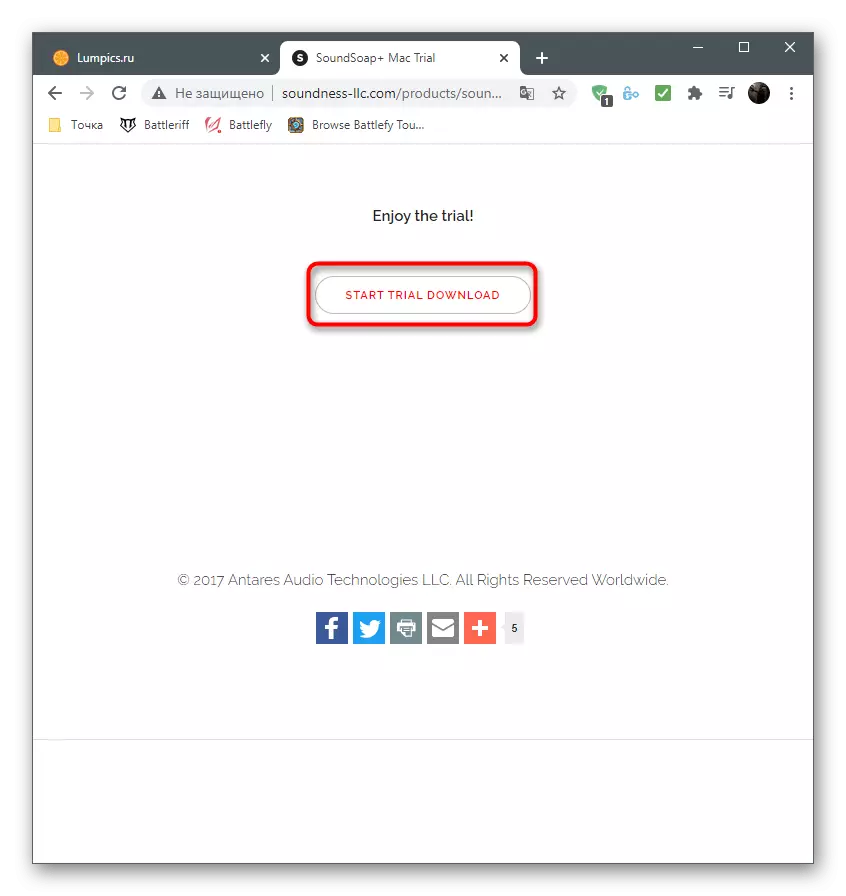
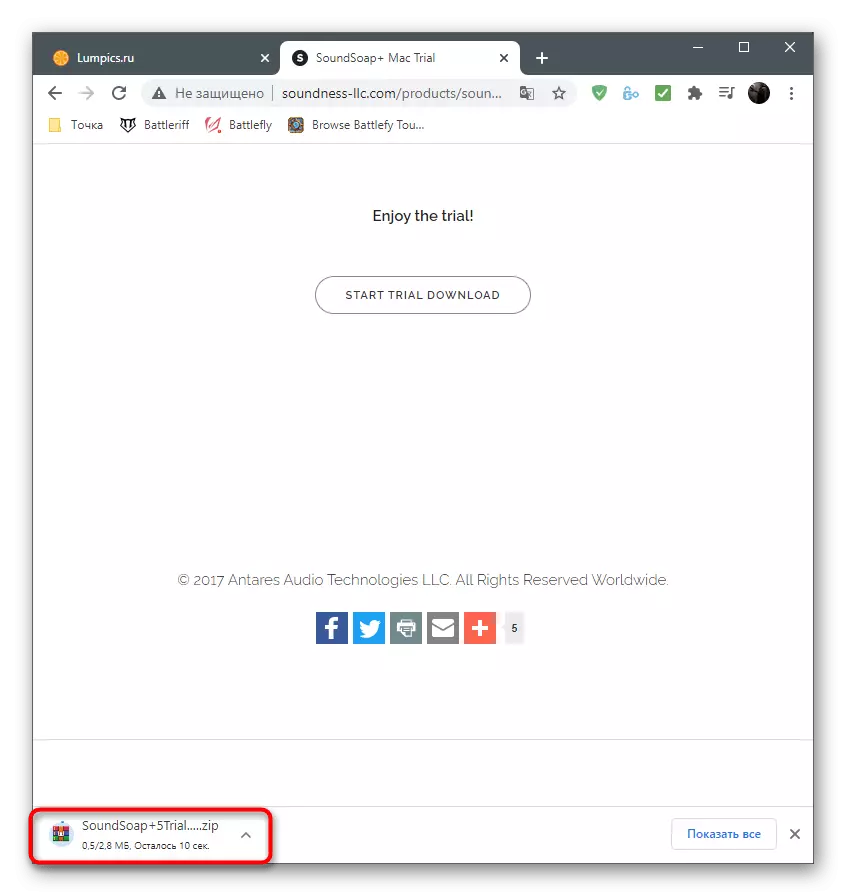
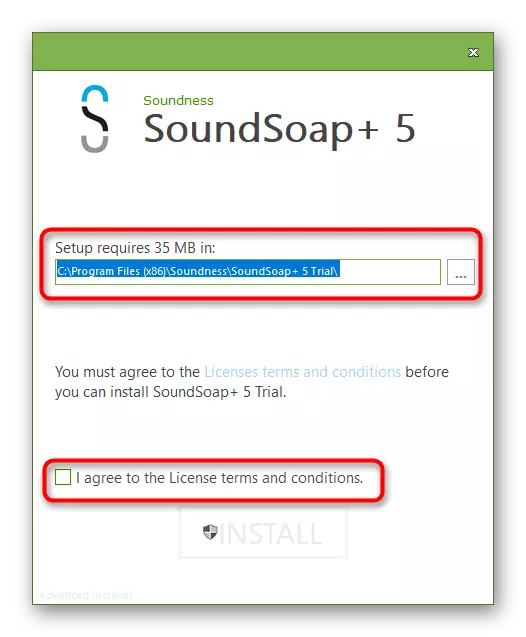
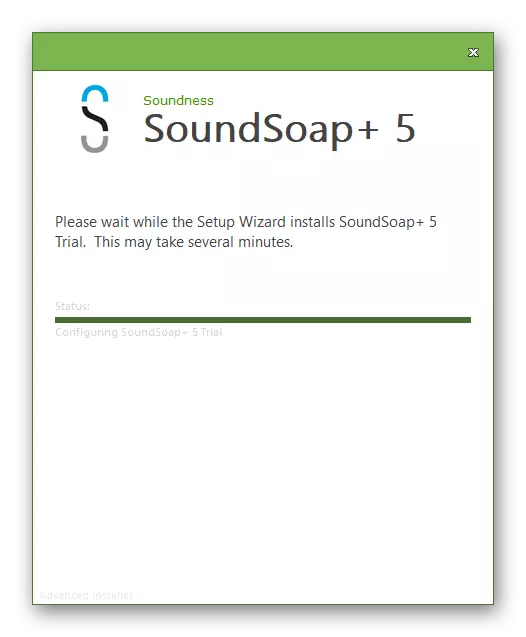

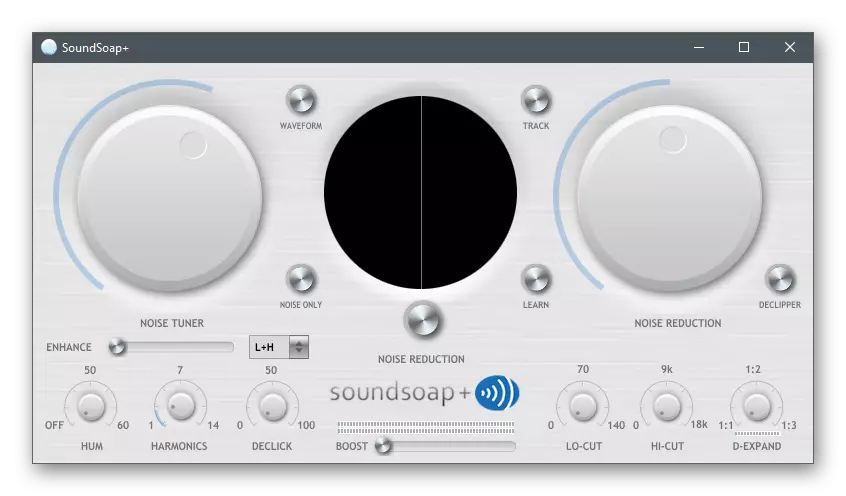
Jekk l-ebda waħda mir-rakkomandazzjonijiet ma ressqet riżultat xieraq, l-iktar probabbli li l-problema hija malfunzjoni fiżika tal-mikrofonu. Ipprova qabbad apparat ieħor mal-kompjuter u użah għal ftit biex tikkonferma jew tikkonferma din it-teorija.
